מדריך למשתמש של ערכת תכנות מחדש של LSI SVSKA2001 Data Logger

רשימת תיקונים
| לְהַנפִּיק | תַאֲרִיך | תיאור השינויים |
| מָקוֹר | 04/09/2020 | |
| 1 | 17/09/2020 | שנה את האפשרות "דלג על מחיקת פלאש" בעמודים 13 ו-14 |
| 2 | 11/10/2021 | כונן עט הוחלף והפניות קשורות |
| 3 | 20/07/2022 | הוחלף את כלי השירות ST-Link עם מתכנת קוביות STM32; נוספו פקודות ביטול נעילה; עָשׂוּי
שינויים קלים |
לגבי מדריך זה
המידע הכלול במדריך זה עשוי להשתנות ללא הודעה מוקדמת. אין לשכפל שום חלק ממדריך זה, לא אלקטרוני ולא מכאני, בשום מצב, ללא אישור בכתב מראש של LSI LASTEM.
LSI LASTEM שומרת לעצמה את הזכות לבצע שינויים במוצר זה ללא עדכון בזמן של מסמך זה. זכויות יוצרים 2020-2022 LSI LASTEM. כל הזכויות שמורות.
1. מבוא
מדריך זה מסביר כיצד להתקין ולהשתמש בערכת SVSKA2001 לתכנות מחדש את לוגרי הנתונים Alpha-Log ו-Pluvi-One. לפני שתמשיך בשימוש בערכה זו, נסה את תוכנת LSI.UpdateDeployer (ראה מדריך IST_05055).
הערכה יכולה לשמש גם כדי לפתוח את אוגרי הנתונים במקרה של נעילה.

כונן ה-USB מכיל:
- תוכנת ST-LINK/V2 ומנהלי התקנים
- תוכנת STM32 Cube Programmer
- קושחה של לוגרי נתונים של LSI LASTEM
- מדריך זה (IST_03929 ערכת תכנות מחדש של לוגר נתונים - מדריך למשתמש)
ההליך מורכב מ:
- התקנת תוכנת התכנות ומנהלי ההתקן של מתכנת ST-LINK/V2 במחשב האישי
- חיבור מתכנת ST-LINK/V2 למחשב האישי וללוגר הנתונים
- שליחת הקושחה ל-Data Logger או שליחת פקודות ביטול הנעילה במקרה של נעילה.
2. הכנת לוגר הנתונים לחיבור
התכנות מחדש או ביטול הנעילה של לוגר הנתונים מתבצע באמצעות מתכנת ST-LINK. כדי לחבר את המתכנת, יש צורך להסיר את הלוחות האלקטרוניים של לוגר הנתונים כמתואר להלן.
זְהִירוּת! לפני שתמשיך השתמש במכשיר אנטי-סטטי (למשל רצועת יד אנטי-סטטית) כדי להפחית, דamp- ens, מעכב פריקה אלקטרוסטטית; הצטברות או פריקה של חשמל סטטי, עלולים לגרום נזק לרכיבים חשמליים.
- הסר את שני המכסים ולאחר מכן הברג את שני ברגי הקיבוע.

- הסר את המסוף 1÷13 ו-30÷32 מלוח המסוף. לאחר מכן, בצד ימין של לוח המסוף, הפעל לחץ קל כלפי מטה ובו זמנית דחף לכיוון החלק הפנימי של הנתונים

לוגר עד שהלוחות האלקטרוניים והתצוגה יוצאים לגמרי.
3 התקנת תוכנת המתכנת ומנהלי התקנים במחשב
תוכנת STM32 Cube Programmer מאפשרת תכנות מהיר בתוך המערכת של המיקרו-בקרים STM32 במהלך הפיתוח באמצעות הכלים ST-LINK, ST-LINK/V2 ו-ST-LINK-V3.
הערה: מספר החלק של תוכנת STM32 Cube Programmer הוא "SetupSTM32CubeProgrammer_win64.exe".
3.1 תחילת העבודה
סעיף זה מתאר את הדרישות והנהלים להתקנת מתכנת הקוביות STM32 (STM32CubeProg).
3.1.1 דרישות מערכת
תצורת PC STM32CubeProg דורשת לפחות:
- מחשב עם יציאת USB ומעבד Intel® Pentium® המריץ גרסת 32 סיביות של אחד מהמכשירים
מערכות ההפעלה הבאות של Microsoft®:
o Windows® XP
o Windows® 7
o Windows® 10 - 256 מגה בייט של זיכרון RAM
- 30 Mbytes של שטח דיסק קשיח זמין
3.1.2 התקנת מתכנת הקוביות STM32
בצע את השלבים הבאים ואת ההוראות שעל המסך כדי להתקין את מתכנת הקוביות STM32 (Stm32CubeProg):
- הכנס את כונן העט LSI LASTEM למחשב.
- פתח את התיקיה "STLINK-V2\en.stm32cubeprg-win64_v2-11-0".
- לחץ פעמיים על קובץ ההפעלה SetupSTM32CubeProgrammer_win64.exe, כדי להתחיל את ההתקנה, ופעל לפי ההנחיות שעל המסך (מאור 1 עד איור 13) כדי להתקין את התוכנה בסביבת הפיתוח.

ערכת תכנות מחדש של לוגר נתונים - מדריך למשתמש




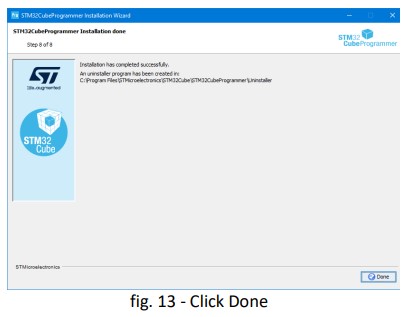
3.1.3 התקנת מנהל התקן USB ST-LINK, ST-LINK/V2, ST-LINK/V2-1 חתום עבור Windows7, Windows8, Windows10
מנהל התקן USB זה (STSW-LINK009) מיועד ללוחות ונגזרות ST-LINK/V2, ST-LINK/V2-1 ו-ST-LINK/V3 (לוחות גילוי STM8/STM32, לוחות הערכה STM8/STM32 ולוחות STM32 Nucleo). הוא מצהיר בפני המערכת על ממשקי ה-USB שסופקו אולי על ידי ST-LINK: ST Debug, יציאת COM וירטואלית וממשקי ST Bridge.
תשומת הלב! יש להתקין את מנהל ההתקן לפני חיבור ההתקן, כדי לבצע ספירה מוצלחת.
פתח את התיקיה "STLINK-V2\Driver" של כונן העט LSI LASTEM ולחץ פעמיים על קובץ ההפעלה:
- dpinst_x86.exe (עבור מערכת הפעלה של 32 סיביות)
- dpinst_amd64.exe (עבור מערכת הפעלה של 64 סיביות)
כדי להתחיל את ההתקנה, עקוב אחר ההנחיות שעל המסך (מתמונה 14 עד איור 16) כדי להתקין את מנהלי ההתקן

3.2 חיבור ST-LINK, ST-LINK/V2, ST-LINK/V2-1, ST-LINK/V3 ליציאת USB
חבר את כבל ה-USB:
- מיקרו-USB ל-ST-LINK/V2

- USB מסוג A ליציאת USB למחשב
זה ידליק נורית אדומה על המתכנת:

3.3 שדרג את הקושחה
- לִפְתוֹחַ
 ואחרי כמה שניות
ואחרי כמה שניות  יופיע בחלון הראשי
יופיע בחלון הראשי
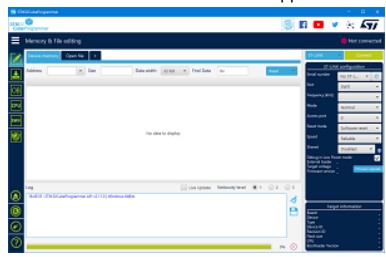
- המשך לשדרג את הקושחה כמתואר באיור. 17 עד איור. 20. המחשב חייב להיות מחובר לאינטרנט.

4 חיבור לוגר הנתונים
לחיבור לוגר הנתונים למתכנת, המשך כדלקמן:
- חבר את כבל נקבה/נקבה 8 פינים למחבר השחור J13 של מחבר הכרטיס (אם יש כבל מחובר, נתק אותו) ולמחבר JTAG/SWD של הבדיקות. לאחר מכן חבר את כבל החשמל (בלוק מסוף 13+ ו-15-) והפעל את לוגר הנתונים.

- . הגדר את פרמטרי התצורה של ST-LINK ובצע את החיבור כמתואר באיור. 21 עד איור. 22.

כעת, אתה יכול לתכנת מחדש את לוגר הנתונים (§5).
5 תכנות מחדש של לוגרי נתונים
הקושחה של לוגר הנתונים מאוחסנת בזיכרון המיקרו-מעבד בכתובת 0x08008000 בעוד שבכתובת 0x08000000 יש את תוכנית האתחול (מטען האתחול).
כדי להעלות את הקושחה, עקוב אחר ההוראות של פרק §5.1.
לעדכון של טוען האתחול, עקוב אחר ההוראות של פרק §0.
5.1 העלאת קושחה
- נְקִישָׁה
 אחד של מתכנת הקוביות STM32. היא תופיע האפשרות מחיקה ותכנות.
אחד של מתכנת הקוביות STM32. היא תופיע האפשרות מחיקה ותכנות.

- 2. לחץ על "עיון" ובחר ב-.bin file כדי לשדרג את המוצר (הגרסה הראשונה של bin file מאוחסן בנתיב FW\ של כונן העט LSI LASTEM; לפני שתמשיך, פנה אל LSI LASTEM לקבלת הגרסה העדכנית ביותר). תשומת הלב! חשוב להגדיר את הפרמטרים הבאים:
➢ כתובת התחלה: 0x08008000
➢ דלג על מחיקת הבזק לפני התכנות: לא נבחר
➢ אימות תכנות: נבחר

- לחץ על התחל תכנות והמתן לסיום פעולת התכנות.

- לחץ על נתק.
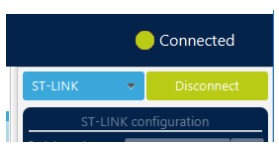
- נתק את החשמל והכבל מהלוח.
- הרכיבו מחדש את המוצר בכל חלקיו (§0, המשך לאחור).
תשומת הלב! יש לטעון קושחה ב-0x08008000 (כתובת התחלה). אם הכתובת שגויה, יש צורך לטעון את טוען האתחול (כמתואר בפרק §0), לפני שתחזור על העלאת הקושחה. תשומת הלב! לאחר טעינת הקושחה החדשה, יומן הנתונים ימשיך להציג את גרסת הקושחה הקודמת.
5.2 טוען אתחול התכנות
ההליך זהה להעלאת הקושחה. כתובת התחלה, File יש לשנות את הנתיב (שם הקושחה) ופרמטרים אחרים.
- לחץ על
 של מתכנת קוביות STM32. היא תופיע האפשרות מחיקה ותכנות
של מתכנת קוביות STM32. היא תופיע האפשרות מחיקה ותכנות

- לחץ על "עיון" ובחר את Bootloader.bin המאוחסן בכונן העט LSI LASTEM (נתיב FW\). תשומת הלב! חשוב להגדיר את הפרמטרים הבאים:
➢ כתובת התחלה: 0x08000000
➢ דלג על מחיקת הבזק לפני התכנות: נבחר
➢ אימות תכנות: נבחר - לחץ על התחל תכנות והמתן לסיום פעולת התכנות.
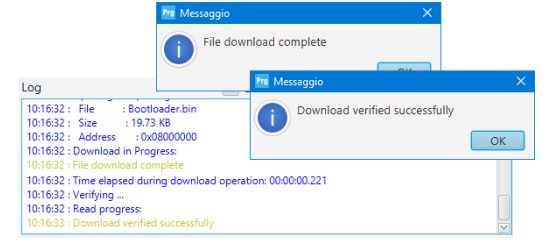
כעת, המשך בהעלאת הקושחה (ראה §5.1).
6 כיצד לפתוח את לוגרי הנתונים של LSI LASTEM במקרה של נעילה
ניתן להשתמש בערכת התכנות SVSKA2001 כדי לפתוח את נעילה של לוגר נתונים Pluvi-One או Alpha-Log. זה יכול לקרות, במהלך פעולתו, כי לוגר הנתונים ננעל. במצב זה התצוגה כבויה והנורית הירוקה Tx/Rx דולקת. כיבוי והדלקה של המכשיר אינו פותר את הבעיה.
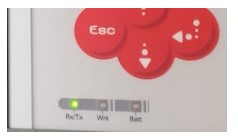
כדי לבטל את נעילת לוגר הנתונים, המשך כדלקמן:
- חבר את לוגר הנתונים למתכנת (§0, §4).
- הפעל את STM32 Cube Programmer ולחץ על Connect. מופיעה הודעת שגיאה:

- לחץ על אישור ולאחר מכן,
 הרחב את הגנת RDP Out, הגדר את פרמטר RDP ל-AA
הרחב את הגנת RDP Out, הגדר את פרמטר RDP ל-AA

- לחץ על החל והמתן עד סוף הפעולה

לאחר מכן, המשך בתכנות של טוען האתחול (§5.2) והקושחה (§5.1).
7 SVSKA2001 ניתוק ערכת תכנות
לאחר השלמת הליכי התכנות מחדש, נתק את ערכת התכנות SVSKA2001 וסגור את לוגר הנתונים כמתואר בפרק §0, המשך לאחור.
קרא עוד על מדריך זה והורד PDF:
מסמכים / משאבים
 |
ערכת תכנות מחדש של LSI SVSKA2001 Data Logger [pdfמדריך למשתמש ערכת תכנות מחדש של נתונים לוגר SVSKA2001, ערכת תכנות מחדש SVSKA2001, SVSKA2001, ערכת תכנות מחדש של לוגר נתונים, ערכת תכנות מחדש של לוגר, לוגר נתונים, ערכת תכנות מחדש |



